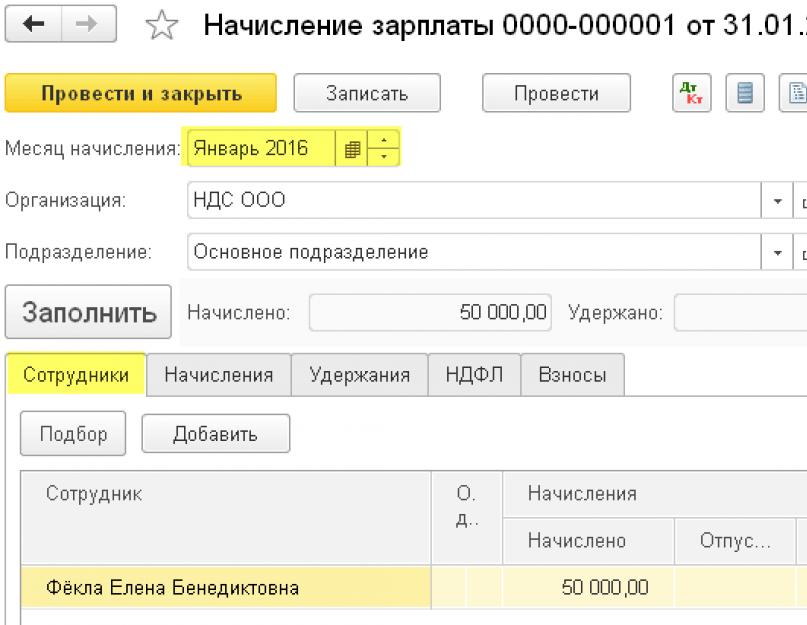قررنا استعادة النظام بطريقة ما في تكوين الإصدار 11 من UT. وهناك... أرصدة البضائع لا تتطابق مع أرصدة المنظمات (يتم استخدام عدة منظمات)، ومع إرساليات البضائع فهي ليست متقاربة على الإطلاق، وحتى تجارة العمولة تستخدم مع التجارة العادية. باختصار، تم إهمال كل شيء لدرجة أنه من الأسهل البدء من الصفر، ولكن... لا يمكنك البدء من الصفر - هناك اتصال بمحاسبة المؤسسات 3.0 (الأدلة والمستندات)، وهناك تم بالفعل تقديم التقارير. قررنا ترتيب الأمور في قسم المحاسبة بشكل منفصل، وبشكل منفصل في قسم المحاسبة. على وجه التحديد بالنسبة لـ UT، قررنا: نقوم بتصفية كل ما يتعلق بالبضائع (البضائع الموجودة في المستودع، وبضائع المنظمات، وشحنات سلع المنظمات، بالإضافة إلى السجلات المرتبطة بالعمولة)، ثم نقوم بإجراء إيصال وهمي (بما في ذلك العمولة)، ونقوم بتصحيح التسويات المتبادلة عن طريق تعديل التسويات المتبادلة. في البداية بدأت معالجة الكتابة لسجلات محددة، بينما كنت أكتب، فكرت في كتابة سجل عالمي في نفس الوقت تقريبًا، ولكنه سيكون مناسبًا لجميع السجلات، حتى لا أضطر إلى إعادة كتابته عشر مرات لاحقًا . ويجب أن يكون مناسبًا أيضًا لتكوينات البيع بالتجزئة 2 والمعقدة والتكوينات الأخرى للنماذج المُدارة. تم اختباره على UT11.
كيف تستعمل. أولاً، نقوم يدويًا بإنشاء مستند "تعديل السجل" فارغًا، ونضبط التاريخ والوقت (لقد قمت بتعيين 23:59:59 في نهاية الربع)، وسيتم نقل أرصدة السجل بالضبط إلى هذا الموضع (موضع المستند)، في عام، من الوثيقة نحتاج فقط إلى الموقف والحاجة. ثم نختار السجلات التي نحتاج إلى صفرها وانقر على "إنشاء". نفتح التعديل وننظر ونفحص السجلات باستخدام التقارير و/أو التقرير الشامل. يتم إغلاق الأرصدة لجميع الأبعاد ولجميع الموارد. يوجد أيضًا في النموذج تحديد حسب المؤسسة والمستودع (ارتداد عن الإصدار الأصلي ولكنه يعمل) ولم أضف تحديدات أخرى (لأنني لم أكن بحاجة إليه على الإطلاق) من يحتاج إليه يمكنه ذلك أضفه بنفسك، كل شيء مكتوب بوضوح في الوحدة، ولم أبدأ في استخدامه لأنه، على سبيل المثال، إذا قمت بالاختيار حسب المنظمة، فبالنسبة لسجل "سلع المنظمات" سيعمل الاختيار، ولكن بالنسبة للسجل " "البضائع في المستودعات" لن تفعل ذلك (لا يوجد مثل هذا القياس)، لذلك قمت بضبطها على الصفر دون تحديد.
لقد مضى بعض الوقت...
تم إصدار نسخة جديدة، والآن تعلمت المعالجة (في السابق أنها أعطت خطأ - أي أنها كانت تعمل فعليًا فقط مع سجلات التوازن) لعكس الحركات في سجل التراكم المتداول. علاوة على ذلك، يتم عكس الحركات، أي. إذا نظرت إلى السجل، على سبيل المثال، "المبيعات" في UT11، فلن تظهر المبيعات على الإطلاق بعد الانعكاس، أي. كما لو لم تكن هناك مبيعات على الإطلاق - سيكون حجم المبيعات ككل للفترة فارغًا. مرة أخرى - اتضح، على سبيل المثال، كان لدينا مبيعات للفترة من 1 إلى 30 يناير، في الحادي والثلاثين أقوم بعكس ذلك، بعد ذلك إذا نظرت إلى التقرير من 1 إلى 30 - سأرى المبيعات، من 31 إلى 31 - سأرى حركات انعكاسية، من 1 - 31 - سوف تظهر فارغة. على سبيل المثال، قمت بعكس حركات سجل "النقد" في UT11 وRetail 2.2 عندما اضطررت إلى ترتيب "مكتب النقد" (حساب 50، من يدري).
نعم، نسيت أن أقول، لقد ظهر حقل "تاريخ البدء" - يُستخدم لتعيين تاريخ بدء الفترة لسجلات معدل الدوران (بالنسبة للأرصدة، بالطبع، لا ينطبق)، وموضع المستند "تعديل السجل" يتم استخدامه كتاريخ نهاية الفترة (لسجلات الدوران) - أي . أما بالنسبة لسجل الأرصدة (تتم إزالة الأرصدة إلى موضع المستند). بالنسبة لسجلات الدوران، قد يظل "تاريخ البدء" فارغًا - في هذه الحالة، يُنظر إليه على أنه أقرب تاريخ يمكن أن يوجد، وبالنسبة لسجل الدوران، فإن ذلك يعني أن جميع الحركات من بداية المحاسبة إلى موضع " يتم عكس وثيقة تعديل السجلات.
خبر سار - انخفضت التكلفة بالنقاط.
تعلم العمل مع السجلات (1C: المحاسبة 8.3، الإصدار 3.0)
2016-12-08T13:50:45+00:00عزيزي القراء، في هذا الدرس، أريد أن أتطرق إلى موضوع مهم للغاية عند العمل في 1C: المحاسبة 8.3 - السجلات.
سأوضح لك على الفور بمثال صغير سبب أهمية هذا الأمر.
دعونا نحصل على كشوف المرتبات لشهر يناير:

في بداية شهر فبراير، نقوم بإنشاء قسيمة الرواتب من ماكينة تسجيل النقد والنقر على زر "ملء":

ونحصل على ما يلي:

لكن لشهر يناير:
- تراكم 50000 روبل
- ضريبة الدخل الشخصي 6500 روبل
- إجمالي المستحق 43500 روبل
أين وصل الخطأ؟ هناك خطأ ما؟ هل من الممكن فعلاً إدخال المبلغ المراد دفعه يدوياً الآن دائماً؟
سيقوم المحاسب ذو الخبرة على الفور بإعداد الميزانية العمومية للحساب 70:

وسيكون أكثر حيرة، لأنه وفقا للتقرير، فإن نفس الـ 43500 لا تزال مستحقة الدفع! ومن أين أتت الـ 5000 روبل الإضافية؟
علاوة على ذلك، يمكن أن يحدث مثل هذا الموقف (مع أي حسابات) سواء في "الترويكا" أو في "الاثنين".
سأحاول اليوم رفع حجاب السرية - لماذا يتصرف البرنامج أحيانًا بشكل غريب جدًا. سأخبرك بكيفية العثور على الخطأ وإصلاحه في مثل هذه الحالات. في نهاية المقال سنكتشف من أين أتت هذه الـ 5000 روبل.
إذا هيا بنا!
تعلم رؤية السجلات
عند ترحيل المستندات، يقوم 1C:Accounting 8 بإجراء إدخالات في الحسابات المحاسبية (زر DtKt لأي مستند):

وعلى أساس هذه المعاملات يتم بناء جميع التقارير المحاسبية: تحليل الحساب، بطاقة الحساب، الميزانية العمومية...
ولكن هناك طبقة ضخمة من البيانات التي يكتبها البرنامج بالتوازي مع المنشورات ويتم استخدامها لكل شيء آخر: ملء KUDIR، وهو كتاب المشتريات والمبيعات، والتقارير المنظمة... الأجور المستحقة، أخيراً
كما كنت قد خمنت بالفعل، تسمى هذه الطبقة السجلات، وهنا هو:

لن أخوض الآن في تفاصيل وصف السجلات نفسها، حتى لا أربكك أكثر.
سأقول فقط أنه من الضروري بالنسبة لنا أن نتعلم تدريجيًا كيفية "رؤية" الحركات في هذه السجلات من أجل فهم سلوك البرنامج بشكل أفضل وتصحيح سلوك البرنامج عند الضرورة.دعونا نلقي نظرة فاحصة على سجل "الرواتب المستحقة الدفع" - هذا هو الأمر المنطقي لحل مشكلتنا مع الـ 5000 الإضافية:

نرى إدخالين في هذا السجل تم إجراؤهما في الوصول، أي في علامة الزائد. إذا انتقلنا إلى يمين الشاشة، فسنرى في السطر الأول المبلغ الواجب دفعه "-6500"، وفي الثاني "50000".
الرصيد في هذا السجل -6,500 + 50,000 يساوي 43,500، والذي يجب إدراجه في مستند "بيان الدفع من السجل النقدي" عندما نضغط على زر "ملء".
وأكرر مرة أخرى - بيان الدفع يحدد متأخرات أجورنا للموظف ليس حسب الحساب 70 بل حسب سجل "الرواتب المستحقة".
وتبين أننا نعلم أن الراتب الذي سيتم دفعه يتم ملؤه بناءً على هذا السجل، ولكن حتى عند رؤية إدخالات السجل لا يمكننا فهم ما هو الخطأ.
على الأرجح، نحن لا نرى الصورة بأكملها (ربما هناك سجلات أخرى لهذا السجل) وبعض الأدوات لتحليل السجل، على غرار التقارير المحاسبية، تقترح نفسها.
تعلم تحليل السجلات
وهناك أداة تسمى " تقرير عالمي".
انتقل إلى قسم "التقارير" وحدد "التقرير الشامل":

اختر نوع السجل "سجل التراكمي" وسجل "الراتب المستحق" وانقر على زر "إنشاء":
اتضح أنها ليست مفيدة للغاية:

وذلك لأن الإعداد الأولي للتقرير مطلوب، انقر فوق الزر "إظهار الإعدادات" وفي علامة التبويب "التجميع" أضف حقل "الموظف":

في علامة التبويب "الاختيارات"، نقوم باختيار مؤسستنا:

انقر فوق الزر "إنشاء":

الآن هذا أكثر إثارة للاهتمام. نرى أن الرصيد الذي يجب دفعه لموظفنا هو نفس 48500 روبل!
انتقل إلى إعدادات التقرير مرة أخرى وأضف حقل "المسجل" الجديد إلى علامة التبويب "المؤشرات":

نقوم بإنشاء التقرير مرة أخرى:

الآن يمكننا أن نرى بوضوح أن 5000 ظهروا نتيجة للعملية (إدخال الأرصدة على ما يبدو) في 31 ديسمبر 2014.
ونحتاج إما إلى تغيير هذه العملية أو ضبط سجل "الرواتب المستحقة الدفع" يدويًا وإغلاق هذه الـ 5000 روبل، على سبيل المثال، في 31 ديسمبر 2015.
دعنا نذهب في الاتجاه الثاني. لذلك، مهمتنا هي التأكد من أنه في بداية عام 2016 لا يوجد أي دين للموظف في سجل "الرواتب المستحقة".
ويتم ذلك عن طريق التشغيل اليدوي.
تعلم ضبط السجلات
انتقل إلى قسم "العمليات" وحدد "العمليات المدخلة يدويًا":

نقوم بإنشاء عملية جديدة في نهاية عام 2015:

من القائمة "المزيد"، حدد "تحديد السجلات...":

حدد سجل "الراتب الواجب دفعه" وانقر فوق "موافق":

انتقل إلى علامة تبويب التسجيل التي تظهر وقم بدفع 5000 روبل:
من خلال القيام بذلك، فإننا نطرح 5000 روبل من السجل لكل موظف للوصول إلى الصفر بحلول بداية عام 2016.
نقوم بتنفيذ العملية ونعيد إنشاء التقرير العالمي:

كل شيء على ما يرام! نرى أن عمليتنا اليدوية بتاريخ 31 ديسمبر 2015 أوصلت الرصيد إلى الصفر وأن الراتب المستحق الدفع بعد الاستحقاق يساوي المبلغ المتوقع وهو 43,500.
مدهش. والآن سوف نتحقق من ذلك في بيان الدفع.
لكن أولاً أريد أن ألفت انتباهكم إلى نقطة أخرى مهمة:

يرجى ملاحظة أن الأرصدة في البداية والنهاية لمجموعة "الموظف" تظهر هراء. هذا ليس خطأ، بل هو فارق بسيط يجب أن يؤخذ بعين الاعتبار فيما يتعلق بالسمات المعمارية لـ 1C.
يتذكر. في حالة عرض تقرير عالمي بالتفاصيل وصولاً إلى المستند (المسجل)، ستظهر الأرصدة حسب التجميع هراء.إذا كنا بحاجة إلى أرصدة حسب تجميع الموظفين، فيجب علينا أولاً إزالة مؤشر "المسجل" الذي أضفناه من الإعدادات.
هناك حالات عندما يتم إدخال قراءة واحدة عند حساب الخدمة باستخدام طريقة الحساب "حسب قراءات العدادات"، وعندما يتم شحن الخدمة، يتبين أن التكلفة مختلفة تمامًا. قد تنشأ مثل هذه المواقف في الحالات التي يقوم فيها المستخدم بتغيير البيانات يدويًا في مستندات "إدخال قراءات العدادات" و"خدمات الشحن". لنلقي نظرة على مثال.
- لندخل قراءات العدادات الخاصة بخدمة "إمدادات المياه الساخنة" لشهر يناير:
- لنفرض رسومًا على الخدمة:

وفي هذه الحالة كان الحساب صحيحا.
لتخزين الاستهلاك بواسطة أجهزة القياس يتم استخدام سجل التراكم "حساب أجهزة القياس". لنفتح هذا السجل باستخدام قائمة "العمليات - سجلات التراكم - حساب أجهزة القياس". كما يمكن فتح السجل من مستندات "إدخال قراءات العدادات" أو "استحقاق الخدمات" بالضغط على زر "انتقال - حساب أجهزة العدادات".
لنقم بإعداد التحديد حسب الحساب الشخصي والخدمة في سجل التراكم:


ويبين السجل أن النفقة في مستند "استحقاق الخدمات" لشهر يناير تتوافق مع القراءة المدخلة في مستند "إدخال قراءات العدادات" لنفس الشهر. للحساب الصحيح، يجب أن يتوافق الاستهلاك مع القراءات المدخلة في كل شهر.
- لنفتح وثيقة "إدخال قراءات العدادات" لشهر يناير ونغير القراءة المدخلة يدوياً:

وفي الوقت نفسه، لن نقوم بإعادة ملء مستند "استحقاق الخدمات" لشهر يناير.
- دعونا ندخل قراءات العدادات لشهر فبراير:

- لنفرض رسومًا على الخدمة لشهر فبراير:

ويمكن ملاحظة أن المستند يتضمن نفقات غير صحيحة. لنفتح سجل التراكم "حساب أجهزة القياس" ونضبط الاختيار حسب الحساب الشخصي والخدمة:

ويبين السجل عدم تطابق القراءات والمصاريف المدخلة مع بعضها البعض.
في هذا المثال، يمكنك بالطبع إعادة ملء مستندات "استحقاق الخدمات" وإعادة ترحيلها، ولكن هذا مثال بسيط، في الواقع يمكن أن يكون هناك الكثير من المستندات، وإعادة التعبئة لا تؤدي إلا إلى تفاقم الوضع.
في هذه الحالة، من الضروري استخدام معالجة "AOB_Resetting أرصدة سجلات التراكم".
ملاحظة: قبل استخدام المعالجة، يوصى بعمل نسخة احتياطية من قاعدة المعلومات.
ولتصحيح هذه الحالة سوف نقوم بالخطوات التالية:
1. في وضع "1C:Enterprise"، افتح معالجة "AOB_Resetting أرصدة سجلات التراكم" باستخدام القائمة "ملف - فتح"؛
2. في حقل "مستند الحركة"، حدد مستند "استحقاق الخدمات" لشهر يناير.
ملاحظة: تم تحديد المستند الذي يسبق المستند الذي تحتاج إلى الحصول على البيانات الصحيحة فيه. في هذه الحالة، سوف نقوم بتصحيح مستند "استحقاق الخدمات" لشهر فبراير، وبالتالي يتم اختيار مستند "استحقاق الخدمات" لشهر يناير كمستند حركة.
3. في حقل "إعادة ضبط السجل"، حدد سجل "حساب أجهزة القياس":

ملاحظة: يمكن تحديد المخلفات أثناء المعالجة. يتم تكوين معايير الاختيار في الجدول.
4. انقر فوق الزر "تشغيل".
عند الضغط على هذا الزر، لن تتغير البيانات الموجودة في سجل التراكم "حساب أجهزة القياس" بشكل مرئي، ولكن سيتم إعادة ضبط الأرصدة إلى الصفر.
5. فلنعد ملء مستند "استحقاق الخدمات" لشهر فبراير:

ويمكن ملاحظة أنه بعد استخدام المعالجة، أصبح الحساب صحيحا.
كما يمكن أن تتشكل قيم غير صحيحة في سجل التراكم "حساب أجهزة القياس" نتيجة التغييرات اليدوية في البيانات في مستند "استحقاق الخدمات"، أو إدخال عدة مستندات "إدخال قراءات العدادات" أو "استحقاق الخدمات" الخدمات" خلال هذه الفترة.
- تصفير سريع ومريح للأرصدة;
- واجهات بسيطة ومتقدمة.
- دعم سجلات التراكم والمحاسبة(بما في ذلك تمكين المراسلة وتعطيلها؛ ومع وجود دليل حسابات وبدونه)؛
- يدعم معظم التكوينات;
- القدرة على العمل مع أي سجلات تكوين، وليس فقط السجلات القياسية؛
- إعدادات اختيار مرنة(الاختيار حسب الأبعاد والتفاصيل والموارد، وكذلك حسب الحقول المتداخلة. استخدام المجموعات "و"، "أو"، "لا". بناءً على ACS)؛
- القدرة على إعادة ضبط ليس كل شيء، ولكن فقط الموارد اللازمة;
- ملء الحقول صحيح. حساباتبالنسبة لسجل المحاسبة (الحساب الفرعي، والقياسات والموارد خارج الميزانية العمومية)، بالإضافة إلى أي تفاصيل ذات قيم محددة؛
- القدرة على تحديد نوع مستند التعديل (إذا كان التكوين يسمح لك بضبط السجل باستخدام عدة أنواع من المستندات)؛
- القدرة على تسجيل الحركات في مستند جديد أو مستند تم إنشاؤه مسبقًا؛
- دعم الوضع المتعدديعمل:
- حساب قابل لإعادة التعيين في Dt (لسجلات المحاسبة)؛
- حساب قابل لإعادة الضبط بالطن (لسجلات المحاسبة)؛
- قيم الموارد الإيجابية؛
- قيم الموارد السلبية.
- العمل في تكوينات غير قياسية (إذا قمت بإضافة مستند تعديل التكوين القياسي (من قائمة التكوينات المدعومة) إليها)؛
- واجهة مرنة: يتم عرض فقط تلك الحقول المطلوبة في التكوين الحالي للسجل المحدد؛
- الاتصالكمعالجة خارجية.
مراجعة
يتم فتح المعالجة في واجهة بسيطة بشكل افتراضي. يحتوي على الحد الأدنى من الحقول ويسمح لك بإعادة ضبط السجل بأكمله. إذا كنت بحاجة إلى مزيد من الإعدادات، فأنت بحاجة إلى النقر فوق الزر "تمكين الوضع المتقدم".
يمكن تقسيم واجهة الوضع المتقدم إلى عدة أجزاء:
1. مجالات اختيار الحالة.
القائمة المنسدلة بأسماء السجلات تشمل كافة السجلات ما عدا السجلات المتداولة (ليس لها أرصدة).
2. ضبط حقول إعدادات المستند.
اعتمادا على الوضع، قد يكون بعضها مخفيا.
وتجدر الإشارة بشكل خاص إلى الحقل "إجراء التعديلات في المستند...". يمكنك فيه اختيار أحد أوضاع تشكيل الحركة:
- جميع الحركات مع العرض "الوارد" (وضع تسجيلات التراكم)؛
- جميع الحركات مع عرض "الاستهلاك" (وضع سجلات التراكم)؛
- حساب قابل لإعادة التعيين في Dt (لسجلات المحاسبة). سيقوم مستند التعديل بإنشاء معاملات النموذج د.ت<Счет>ط م<КоррСчет> ;
- حساب قابل للصفر بالكيلو طن (للسجلات المحاسبية). سيقوم مستند التعديل بإنشاء معاملات النموذج د.ت<КоррСчет>ط م<Счет> ;
- قيم الموارد الإيجابية (هذا الوضع مفيد، على سبيل المثال، عندما لا يمكن كتابة المبالغ السالبة في السجل)؛
- قيم الموارد السلبية (إذا كنت بحاجة إلى تقليل معدل الدوران عند إعادة الضبط).
3. إعادة ضبط حقول وثيقة التاريخ والتعديل.
في الحقل "إعادة تعيين الأرصدة اعتبارًا من التاريخ"، يجب عليك الإشارة إلى التاريخ والوقت الذي سيتم فيه استلام الأرصدة المراد إعادة تعيينها. عند استلام بقايا الطعام، يتم تفعيل الحركة في الثانية الأخيرة.
اعتمادًا على نوع مستند التعديل، سيكون حقلا "التعليق" و/أو "المؤسسة" متاحين. سيتم نقل قيم هذه الحقول إلى وثيقة التعديل.
4. الإشارات المرجعية "الحساب والحساب المصحح" و"التفاصيل" و"الموارد" و"الرسومات".
اعتمادًا على السجل المحدد، قد يكون بعضها مخفيًا.
على علامة التبويب "الحساب وحساب المراسل" حدد "الحساب" (الذي سيتم إعادة تعيينه إلى الصفر). وأيضًا، إذا لزم الأمر، يمكنك تحديد "الحساب المراسل" وحسابه الفرعي والقياسات والموارد خارج الميزانية العمومية. سيتم إدراج قيم هذه الحقول في جميع المعاملات بجانب "الحساب المقابل".

على علامة التبويب "التفاصيل". يمكنك تحديد قيم التفاصيل التي سيتم استبدالها في جميع حركات مستند الضبط.

على علامة التبويب "الموارد". تحتاج إلى وضع علامة على تلك التي تحتاج إلى إعادة تعيين (يتم تحديدها جميعًا افتراضيًا). يمكنك، على سبيل المثال، إعادة تعيين "الكميات" فقط دون تغيير "الكمية".
على علامة التبويب "الاختيارات".
يمكنك تحديد الشروط اللازمة. على سبيل المثال، إذا كنت بحاجة إلى إعادة تعيين ليس كل الأرصدة، ولكن فقط تلك التي تتعلق بمؤسسة معينة. أو فقط أولئك الذين لديهم أرصدة سلبية.
عند تحديد التحديدات، يمكنك تحديد الحقول والمجموعات المتداخلة "AND"، "OR"، "NOT".

قد يتعذر الوصول إلى أي حقل أو سجل إذا لم تكن هناك حقوق لهم أو تم تعطيلهم في إعدادات البرنامج (الخيارات الوظيفية).
لمعرفة مستندات التعديل التي تتم معالجتها "المنشار" في التكوين الحالي، تحتاج إلى النقر فوق علامة الاستفهام الموجودة على يمين حقل "مستند التعديل".

التوافق
المعالجة مخصصة في المقام الأول للأنظمة التي تعتمد على الواجهة. وفي الأنظمة التي تم تطويرها في الواجهة القديمة، ستعمل أيضًا، ولكن مع بعض القيود. التفاصيل في الجدول 1.
يمكنك إعادة تعيين أي سجلات مستخدمة لإجراء الحركات في مستندات الضبط.
الجدول 1. التكوينات التي تم اختبار المعالجة عليها
| إعدادات | إصدار | وثائق التعديل المدعومة |
|---|---|---|
| تخطيط موارد المؤسسات 2.4 | 2.4.5.118 2.4.6.160 |
تسجيل التعديلات نقل البيانات |
| محاسبة الدولة المؤسسات 1.0 * |
1.0.53.4 | التشغيل (المحاسبة) |
| محاسبة الدولة المؤسسات 2.0 |
2.0.58.23 | التشغيل (المحاسبة) تسجيل التعديلات |
| محاسبة المؤسسات 3.0 | 3.0.37.25 | عملية |
| محاسبة المؤسسات CORP 2.0 * | 2.0.64.20 | التشغيل (المحاسبة والمحاسبة الضريبية) |
| محاسبة المؤسسات CORP 3.0 | 3.0.39.67 3.0.65.80 3.0.67.38 |
عملية |
| كورب 2.5 * |
2.5.134.1 | نقل البيانات ضبط إدخالات سجل التراكم |
| إدارة الرواتب والموارد البشرية كورب 3.1 |
3.1.7.144 | نقل البيانات |
| إدارة الرواتب والموارد البشرية لبيلاروسيا 3.0 |
3.0.10.109 | نقل البيانات |
| الأتمتة الشاملة 1.1 * | 1.1.107.4 | ضبط إدخالات التسجيل نقل البيانات |
| الأتمتة الشاملة 2.4 | 2.4.5.118 | التشغيل (المحاسبة المنظمة) تسجيل التعديلات نقل البيانات |
| إدارة شركة صغيرة 1.6** | 1.6.15.65 | تسجيل التعديلات عملية |
| إدارة الانتاج المؤسسة 1.3 * |
1.3.106.2 | ضبط إدخالات التسجيل التشغيل (المحاسبة والمحاسبة الضريبية) نقل البيانات |
| إدارة التجارة 10.3* | 10.3.42.1 | ضبط إدخالات التسجيل |
| إدارة التجارة 11.4 | 11.4.5.111 | تسجيل التعديلات |
| إدارة القابضة 1.3 | 1.3.12.1 | عملية عملية المعايير الدولية لإعداد التقارير المالية |
| إدارة القابضة 3.0 | 3.0.3.20 | عملية عملية المعايير الدولية لإعداد التقارير المالية |
| * النظام ذو الواجهة القديمة. لا يمكن توصيله كمعالجة خارجية. للعمل، تحتاج إلى دمجه في التكوين (مستحسن) أو فتحه عبر "ملف" - "فتح"، وتشغيل النظام في الواجهة المُدارة. ** بالنسبة لمؤسسة الأمم المتحدة 1.6، يمكن إعادة تعيين البيانات الفعلية فقط إلى الصفر في السجل المحاسبي. لا توجد قيود على سجلات التراكم. |
||
تم تصميم العلاج للعملاء السميكة والنحيلة.
الرمز مفتوح.